
Outlook là công cụ hiện đại hỗ trợ người dùng liên hệ qua email nhanh chóng. Tuy nhiên, khi gặp lỗi gửi nhận email, việc xác định nguyên nhân có thể là thách thức với đa số người dùng. Nắm rõ cách khắc phục sự cố gửi nhận email, quá trình cộng tác trực tuyến sẽ không bị gián đoạn, từ đó nâng cao hiệu suất làm việc.
Outlook là ứng dụng được nhiều người lựa chọn để giao tiếp qua email hàng ngày. Tuy nhiên, trong quá trình sử dụng, có nhiều nguyên nhân khiến người dùng không thể nhận được email. Để khắc phục sự cố gửi nhận email, hãy theo dõi bài viết dưới đây của FPT Smart Cloud.
Nếu chỉ có một người dùng gặp sự cố khi gửi và nhận email, nguyên nhân có thể xuất phát từ tài khoản hoặc ứng dụng email của họ. Trước tiên, hãy yêu cầu người dùng thử các phương pháp dưới đây. Chỉ khi không thể khắc phục vấn đề, bạn mới nên xem xét các cài đặt dưới quyền quản trị viên.
Người dùng vẫn nhận được email trên Outlook Online nhưng không nhận được trên phần mềm thì nguyên nhân có thể do máy tính hoặc cài đặt email. Lúc này, hãy kiểm tra tài khoản Outlook trên website xem có vấn đề gì không.
Nếu Outlook Online vẫn hoạt động bình thường, người dùng có thể kiểm tra và cài đặt lại phần mềm trên máy tính. Nếu không giải quyết được, bạn nên yêu cầu giúp đỡ từ bộ phận hỗ trợ Office 356 hoặc người quản trị hệ thống.
Giấy phép hoặc phiên bản cũ của Outlook cũng có thể là nguyên nhân gây ra khó khăn khi gửi nhận email. Hiện nay, Microsoft 365 và Office 365 đã cung cấp phần mềm Support and Recovery Assistant giúp người dùng xác định và khắc phục các sự cố này.

Người dùng hãy chủ động tải xuống và cài đặt công cụ này trên thiết bị. Sau khi đăng nhập vào tài khoản, công cụ sẽ tự động kiểm tra và xác định vấn đề. Bạn có thể thực hiện quy trình này mà không cần sự hỗ trợ từ quản trị viên.
Link tải công cụ: https://aka.ms/SaRASetup
Người dùng cũng có thể tự khắc phục sự cố gửi nhận mail thường gặp khác theo hướng dẫn dưới đây.
Khi hộp thư email đã đầy, bạn sẽ không thể tiếp tục nhận email mới trong Outlook.
Để khắc phục tình trạng này, hãy xóa thư rác hoặc các thư đã cũ không còn sử dụng. Người dùng chỉ cần trực tiếp chọn các email cần xóa, sau đó nhấp chuột phải và chọn Delete.

Internet cũng có thể là nguyên nhân tác động đến việc Outlook có thể nhận email hay không. Người dùng có thể kiểm tra lại kết nối đường truyền bằng cách tắt và bật lại modem/router Wifi và kiểm tra hòm thư.
Trong quá trình sử dụng Outlook, người dùng có thể vô tình bật chế độ offline mà không hề hay biết. Điều này dẫn đến việc hệ thống không nhận được bất kỳ email nào.
Để khắc phục tình trạng này, hãy kiểm tra chế độ hoạt động của Outlook trong thanh menu phía dưới. Người dùng nhấn vào tab Send/Receive, sau đó nhấp chuột vào Work Offline để chuyển sang chế độ Online.

Xem thêm: 25 mẹo sử dụng Outlook hiệu quả khi làm việc
Để khắc phục sự cố gửi nhận email bằng quyền của quản trị viên, hãy thực hiện theo các bức dưới đây.
Trang Service Health sẽ hiển thị tình trạng của dịch vụ Office 365 cũng như báo cáo về mọi sự cố. Quản trị viên có thể kiểm tra trạng thái này theo hướng dẫn dưới đây:

Nếu trạng thái của Exchange Online bị giảm cấp thì dịch vụ email có thể đang gặp sự cố. Trong trường hợp này, quản trị viên cần gia hạn dịch vụ để tiếp tục sử dụng Outlook bình thường.
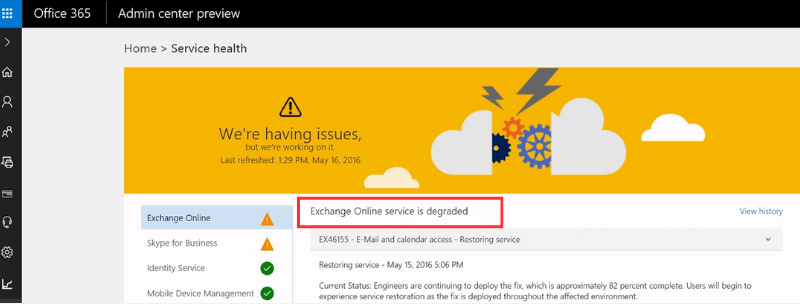
Để chẩn đoán và khắc phục sự cố gửi email, bạn có thể dùng công cụ Diag: Troubleshoot Email Delivery theo các bước sau:


Ngoài các nguyên nhân trên, có thể xảy ra các sự cố khác gây ảnh hưởng đến việc nhận email.
Để xác định nguyên nhân chính xác, tính năng theo dõi email sẽ cung cấp thông tin chi tiết liên quan đến email của người dùng. Điều này giúp bạn nắm bắt rõ hơn về tình trạng của email trong quá trình truyền tải.
Nếu là quản trị viên Microsoft 365 Business hoặc Office 365 Enterprise và muốn sử dụng công cụ theo dõi email, hãy thực hiện theo các bước sau:


Theo mặc định, tính năng theo dõi email được cài đặt để theo dõi tất cả các nội dung được gửi và nhận trong khoảng thời gian 48 giờ gần nhất.
Khi nhấp vào Search ở cuối trang để tạo một báo cáo, bạn sẽ thấy tổng quan về nội dung email liên quan để tìm ra sự cố.
Bên cạnh đó, người dùng cũng có thể xác định phạm vi của báo cáo để hạn chế thông tin theo cách sau:



Trên đây là những cách khắc phục sự cố gửi nhận email trên phương diện người dùng và người quản trị. Để đảm bảo quá trình gửi thư điện tử không bị gián đoạn, các doanh nghiệp nên trang bị phần mềm Outlook bản quyền.
Hiện nay, FPT Smart Cloud là đơn vị cung cấp gói dịch vụ Microsoft 365 Business bao gồm những công cụ hỗ trợ làm việc hiệu quả như Outlook hay Project. Gói công cụ này không chỉ hỗ trợ doanh nghiệp tận dụng mọi khả năng của Microsoft 365 mà còn giúp tăng cường hiệu suất làm việc. Điều này đồng nghĩa với việc tổ chức có thể linh hoạt gia hạn thời gian sử dụng theo nhu cầu.
Quý doanh nghiệp có thể nhận thêm thông tin gói Microsoft 365 Business qua các kênh sau:
